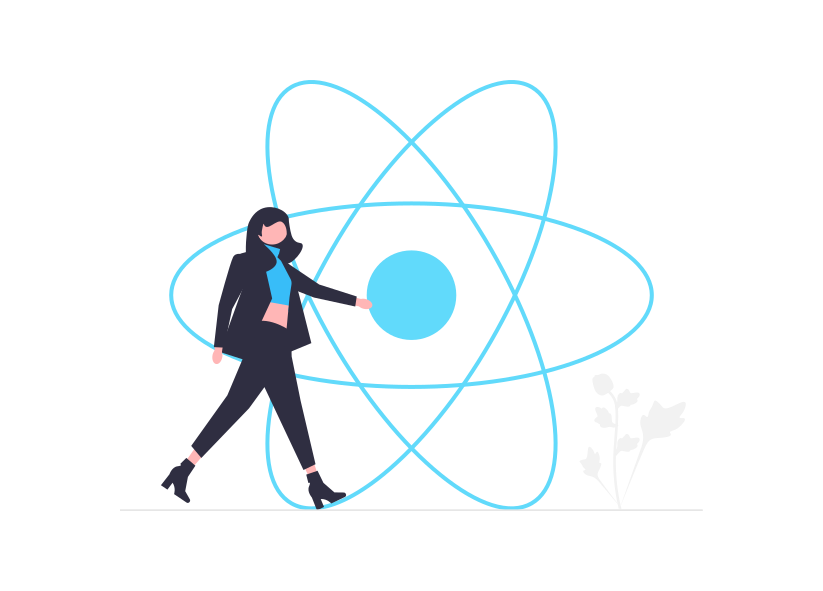ReactアプリケーションでReduxを使った状態管理に悩んでいませんか?
本記事では、ReactとReduxの基本から、最新のRedux ToolkitやHooksとの連携まで、わかりやすく解説します!

- 現役のフルスタックエンジニアとして活躍中
- 開発チームリーダーとして複数プロジェクトをリード
- 副業プログラミングスクール講師として数百名以上を指導してきた教育のプロ
- プログラミングスクールのカリキュラム執筆経験あり
1. ReactとReduxの基本:初心者のための入門ガイド
ReactとReduxは、現代のWebアプリケーション開発において非常に重要な役割を果たしています。
Reactはユーザーインターフェースを構築するためのJavaScriptライブラリであり、Reduxはアプリケーションの状態を管理するためのライブラリです。
Reactの基本
Reactでは、UIを構成する各要素を「コンポーネント」として定義します。以下は簡単なReactコンポーネントの例です:
function Welcome({ name }) {
return <h1>こんにちは、{name}さん</h1>;
}
ReactDOM.render(
<Welcome name="山田" />,
document.getElementById('root')
);このコードは「こんにちは、山田さん」というメッセージを表示する単純なコンポーネントです。
Reduxの基本
Reduxは、アプリケーションの状態(state)を一元管理するためのライブラリです。以下は、Reduxの基本的な使用例です:
import { createStore } from 'redux'
// Reducer
function counterReducer(state = { value: 0 }, action) {
switch (action.type) {
case 'increment':
return { value: state.value + 1 }
default:
return state
}
}
// Store
let store = createStore(counterReducer)
// State取得
console.log(store.getState())
// { value: 0 }
// Action実行
store.dispatch({ type: 'increment' })
console.log(store.getState())
// { value: 1 }このコードでは、カウンターの値を管理するシンプルなReduxストアを作成しています。
2. Reduxの必要性:なぜReactアプリにReduxが重要なのか
Reduxは、以下の理由からReactアプリケーションで重要な役割を果たします:
- グローバルな状態管理:複数のコンポーネントで共有される状態を一元管理できます。
- 予測可能な状態更新:状態の更新が純粋関数(Reducer)によって行われるため、挙動が予測しやすくなります。
- デバッグの容易さ:Redux DevToolsを使用することで、状態の変化を簡単に追跡できます。
- ミドルウェアサポート:非同期処理やロギングなどの機能を簡単に追加できます。
特に大規模なアプリケーションや複雑な状態管理が必要な場合、Reduxの利用は非常に有効です。
3. Redux Toolkitの導入:開発を加速させる最新ツール
Redux Toolkitは、Redux開発を簡素化し、効率化するために作られた公式ツールです。以下の特徴があります:
- ボイラープレートコードの削減
- 自動的な不変性の処理
- デフォルトでのミドルウェア設定
Redux Toolkitを使用した例を見てみましょう:
import { createSlice, configureStore } from '@reduxjs/toolkit'
const counterSlice = createSlice({
name: 'counter',
initialState: { value: 0 },
reducers: {
increment: state => { state.value += 1 },
decrement: state => { state.value -= 1 }
}
})
const store = configureStore({
reducer: counterSlice.reducer
})
export const { increment, decrement } = counterSlice.actions
export default storeこのコードは、従来のReduxに比べてはるかに簡潔になっています。
4. HooksとReduxの連携:useSelector, useDispatchの活用法
React HooksとReduxを組み合わせることで、より簡潔で読みやすいコードを書くことができます。特にuseSelectorとuseDispatchは重要です。
import React from 'react'
import { useSelector, useDispatch } from 'react-redux'
import { increment, decrement } from './counterSlice'
function Counter() {
const count = useSelector(state => state.counter.value)
const dispatch = useDispatch()
return (
<div>
<span>Count: {count}</span>
<button onClick={() => dispatch(increment())}>+</button>
<button onClick={() => dispatch(decrement())}>-</button>
</div>
)
}このコードでは、useSelectorで状態を取得し、useDispatchでアクションをディスパッチしています。
5. TypeScriptとRedux:型安全な状態管理の実現
TypeScriptとReduxを組み合わせることで、型安全性を確保しつつ、より堅牢なアプリケーションを構築できます。
import { createSlice, PayloadAction } from '@reduxjs/toolkit'
interface CounterState {
value: number
}
const initialState: CounterState = { value: 0 }
const counterSlice = createSlice({
name: 'counter',
initialState,
reducers: {
increment: (state) => { state.value += 1 },
addAmount: (state, action: PayloadAction<number>) => {
state.value += action.payload
}
}
})
export const { increment, addAmount } = counterSlice.actions
export default counterSlice.reducerこのコードでは、状態とアクションの型を明示的に定義しています。これにより、型の不一致によるバグを事前に防ぐことができます。
6. パフォーマンス最適化:ReduxとReactの効率的な連携
ReduxとReactを効率的に連携させ、アプリケーションのパフォーマンスを最適化するためのいくつかのテクニックを紹介します。
メモ化の活用
ReactのmemoやReduxのcreateSelectorを使用して、不必要な再レンダリングを防ぎます。
import { createSelector } from '@reduxjs/toolkit'
import { RootState } from './store'
const selectTodos = (state: RootState) => state.todos
const selectFilter = (state: RootState) => state.filter
export const selectFilteredTodos = createSelector(
[selectTodos, selectFilter], (todos, filter) => {
switch (filter) {
case 'completed':
return todos.filter(todo => todo.completed)
case 'active':
return todos.filter(todo => !todo.completed)
default:
return todos
}
}
)正規化されたステート構造
データを正規化して保存することで、更新や検索を効率化します。
interface NormalizedState {
todos: {
byId: { [id: number]: Todo },
allIds: number[]
}
}
const initialState: NormalizedState = {
todos: {
byId: {},
allIds: []
}
}バッチ更新の利用
複数の更新を一度にディスパッチすることで、パフォーマンスを向上させます。
import { batch } from 'react-redux'
const handleMultipleUpdates = () => {
batch(() => {
dispatch(action1())
dispatch(action2())
dispatch(action3())
})
}まとめ:効果的なReact Redux活用のポイント
React Reduxを効果的に活用するためのポイントをまとめます:
- Redux Toolkitを使用して、ボイラープレートコードを削減し、開発効率を上げる
- Hooksを活用して、よりシンプルで読みやすいコードを書く
- TypeScriptを導入し、型安全性を確保する
- パフォーマンス最適化テクニックを適用し、アプリケーションの効率を高める
- 実践的な例を通じて、理論と実装を結びつける
これらのポイントを押さえることで、React Reduxを使った効果的な状態管理が可能になります。大規模なアプリケーション開発においても、保守性の高い、パフォーマンスの良いコードを書くことができるでしょう。
React Reduxは常に進化しています。最新の動向にも注目しつつ、自身のプロジェクトに最適な方法を選択し、実装していくことが重要です。
コスパよく React を学習できる Udemy 講座人気ランキング
ちなみに姉妹サイトの Learning Next では、React を独学で学べる Udemy 講座の人気ランキングや、各講座の受講生レビューをもとにした分析スコアを公開しています。
「学習にあまりお金をかけたくない…」「スクールに通う時間がない」という方は、こちらを参考に Udemy 講座の学習も検討してはいかがでしょうか?
▶️ UdemyでReactを学べる講座の人気ランキング – Learning Next
ひとめで良い点・悪い点、さらにおすすめポイントが分かりますので、講座選びで失敗したくない方はぜひ活用してみてください!